Знакомство с информационной архитектурой SharePoint
Хорошо запланированная и реализованная информационная архитектура является необходимым условием для интеллектуального и высокопроизводительного сайта, центрального сайта или интрасети. Первым и самым важным шагом в планировании эффективной информационной архитектуры является понимание пользователей и поиск информации, необходимой для выполнения задач, наиболее удобным для них способом.
Информационная архитектура также помогает повысить уровень адаптации пользователей, их удовлетворенность и эффективность работы, при этом снижая расходы на ИТ, сокращая информационную перегрузку и сводя к минимуму риски нарушения нормативных требований и угрозы безопасности.
Примечание.
Все типы навигации (сайт, центральный, глобальный и нижний колонтитул) ограничены 500 дочерними ссылками на каждом уровне. Дополнительные узлы, добавленные после достижения ограничения, получат ошибку.
В этой статье
- Сведения об основных элементах информационной архитектуры
- Обзор различных ролей, участвующих в реализации информационной архитектуры
- Общие сведения о различных уровнях информационной архитектуры: глобальном, локальном и уровне центрального сайта
- Обзор стандартных блоков информационной архитектуры SharePoint
Элементы информационной архитектуры в SharePoint
Информационная архитектура определяет организацию и маркировку содержимого, а также взаимодействие посетителей с содержимым для выполнения работы. На веб-сайтах информационная архитектура включает такие элементы, как навигация, поиск, иерархия сайтов, таксономия и безопасность. Современная информационная архитектура SharePoint также обеспечивает выбор подходящего содержимого для пользователей и соответствует нормативным требованиям организации к содержимому.
Информационная архитектура охватывает шесть main элементов, связанных с поиском способов в SharePoint:
- Глобальная структура навигации — верхний уровень навигации в клиенте SharePoint и структурирование сайтов, позволяющее пользователям находить содержимое, в том числе домашний сайт интрасети.
- Структура и организация центрального сайта — центральные сайты позволяют сгруппировать схожие темы, задачи и содержимое.
- Структура переходов локальных сайтов и страниц — организация содержимого на каждом сайте и странице, позволяющая пользователям переходить дальше или эффективно использовать содержимое.
- Архитектура метаданных — метаданные влияют на структуру поиска и просмотра, а также политики хранения и соответствия требованиям.
- Поиск взаимодействия — как пользователи "потребляют" информационную архитектуру в дополнение к просмотру.
- Персонализированный контент — определение целевых пользователей и групп пользователей для конкретного содержимого.
Для разработки оптимальной структуры для страниц, сайтов и центральных сайтов требуется достаточное планирование. Также необходимо знать домен, содержимое, впечатления от использования, учитывать дизайнерские подходы и лучшие методики работы в Microsoft SharePoint. Даже при наличии хорошего плана реализация информационной архитектуры представляет собой непрерывный процесс. Со временем организации, люди и проекты меняются. Со временем вы узнаете о своих пользователях, что позволит внести изменения, которые делают содержимое более обнаруживаемым.
Общие сведения о ролях и совместной работе
Информационная архитектура организации наиболее эффективна, когда в интрасети совместно работают многие типы ролей, например владельцы интрасети, владельцы подразделений, ИТ-администраторы и владельцы центров. Узнайте больше о том, как каждая роль используется в планировании, реализации и управлении операциями по обслуживанию информационной архитектуры организации.
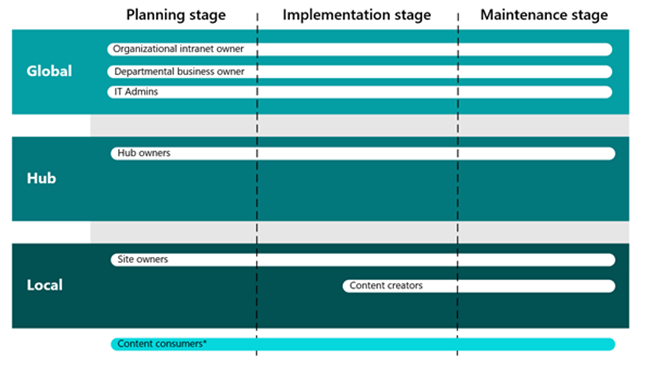
Владельцы интрасети организации . Владельцы интрасети организации состоят из сочетания лиц, принимающих решения, и рабочих функций для управления общим руководством и координацией интрасети вашей организации. Владельцы интрасети организации сотрудничают с владельцами организации (отделов) и ИТ-администраторами, создавая глобальную структуру навигации и структуру навигации центрального сайта. Владельцы интрасети организации тратят большую часть своего времени на планирование и реализацию глобальной навигации и навигации на уровне концентратора.
Владельцы отделов организации представляют крупные области организации, такие как отдел кадров, отдел маркетинга и отдел проектирования. Владельцы отделов организации сотрудничают с владельцами интрасети организации, чтобы их область организации была хорошо представлена в глобальной структуре навигации структуре навигации центрального сайта. Владельцы подразделений должны быть включены на этапе планирования, чтобы обеспечить удовлетворение бизнес-потребностей и потребностей пользователей.
ИТ-администраторы сотрудничают с владельцами интрасети и отделов организации в реализации структуры навигации высокого уровня, например начальной страницы и центральных сайтов. ИТ-администраторы также помогают реализовать определенные политики управления, связанные с созданием и использованием сайтов. Они участвуют в планировании, реализации и обслуживании информационной архитектуры данных при изменении и преобразовании организации.
Владельцы центров . Владельцы центров управляют содержимым на уровне концентратора, фирменной символией, разрешениями и элементами навигации для центров в интрасети вашей организации. Они сотрудничают с владельцами отделов организации и ИТ-администраторами в планировании, создании сайтов и управлении ими в течение жизненного цикла архитектуры интрасети организации.
Владельцы сайтов управляют содержимым, фирменной символикой, разрешениями и навигацией на уровне сайта. В зависимости от потребностей организации и пользователей владельцы сайтов могут связать свои сайты с центральными сайтами, если это разрешено владельцем центрального сайта.
Создатели содержимого несут ответственность за обновление содержимого сайта и публикацию новостей. Создателям содержимого предоставляется уровень разрешений участника сайта, чтобы они могли вносить изменения в страницы и сайты. Они сотрудничают с владельцами сайтов на этапах реализации и управления.
Потребители содержимого . Потребители содержимого не представлены в счетчике как любой пользователь, который использует и просматривает содержимое на трех уровнях навигации. Владельцы интрасети, владельцы отделов организации, владельцы центральных сайтов и владельцы сайтов должны постоянно поддерживать связь с потребителями содержимого, особенно в процессе планирования, чтобы обеспечить возможность поиска и использования соответствующего содержимого.
Основной принцип: плоский мир
Классическая архитектура SharePoint обычно основывается на иерархической системе семейств веб-сайтов и дочерних сайтов с наследованием навигации, разрешений и оформления сайтов. После ее создания может получиться сложная в обслуживании структура с низкой гибкостью. В современном интерфейсе SharePoint дочерние сайты не рекомендуется. В новом "плоском" мире современного SharePoint планируйте создание одного сайта для каждого дискретного раздела, задачи или единицы работы. Это позволяет легко распределять управление и подотчетность для каждой коллекции контента и поддерживать возможность перемещения сайтов в вашей архитектуре навигации без разрыва ссылок. Кроме того, когда определенная тема больше не нужна, можно легко переместить сайт в архив или удалить его, практически не затрагивая другие системы.
В новом "плоском" мире существует ряд способов для соединения сайтов и содержимого в составе комплекта инструментов информационной архитектуры:
- Используйте веб-части свертывания, такие как Новости, Выделенный контент или Сайты , для динамической обработки содержимого с других сайтов на существующем сайте.
- Используйте встроенные гиперссылки для предоставления дополнительных сведений о теме для читателя (как показано в предыдущем маркере).
- Добавьте явные ссылки на связанные сайты в структуре навигации сайта.
- Соедините семейства связанных сайтов с помощью центральных сайтов.
Уровни навигации
Существует три уровня навигации, которые можно применить в современных интерфейсах SharePoint:
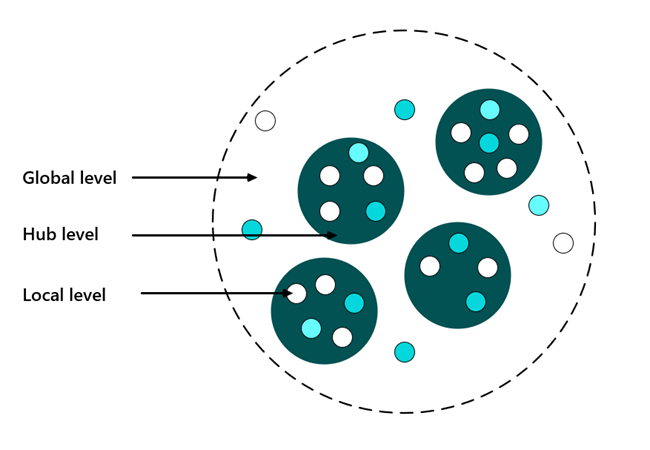
- Глобальная структура навигации для всего семейства веб-сайтов, входящих в интрасеть
- Структура навигации центрального сайта для групп связанных сайтов
- Локальная структура навигации на отдельном сайте
Глобальная структура навигации
Многие интрасети включают верхний уровень навигации, сохраняющийся на каждом сайте. Глобальная структура навигации позволяет создавать общую структуру навигации для интрасети, визуально соединяющую все сайты, содержимое и инструменты, необходимые посетителям для работы. У каждой организации есть разные требования для элементов глобальной структуры навигации, но некоторые часто используемые подписи категорий включают следующее:
- Главная
- О нас
- Новости
- Работа с нами/Рабочие ресурсы/Административные службы/Администрирование
- Деятельность/Операционные услуги
- Оплата и преимущества
- Жизнь и карьера
- Расположения
- Политики и процедуры/Средства и ресурсы/Безопасность
Цель глобальной навигации — поддержка просмотра содержимого. Так как для глобальных ссылок навигации доступно ограниченное пространство, глобальные ссылки обычно указывают на страницы навигации основных категорий, вложенные ссылки или мегаменю, чтобы предоставить достаточно информации, чтобы помочь зрителям найти нужное содержимое. Поскольку контекст для глобальной навигации должен быть широким, сложно сделать метки как исчерпывающими, так и полезными. Если вы планируете реализовать глобальную навигацию, необходимо протестировать предложенную навигацию, чтобы убедиться, что она резонирует с пользователями.
Глобальная навигация включена с помощью панели приложения SharePoint на домашнем сайте. Для включения глобальной навигации требуется домашний сайт. Глобальная навигация отображается в левой части каждого сайта и страницы.
Структура навигации центрального сайта
Центры SharePoint помогают упорядочивать связанные сайты на основе проекта, отдела, подразделения, региона или концепции. Центры упрощают поиск связанного содержимого, например новостей и других действий на сайте, применяют общую навигацию, фирменную символику, структуру сайта на связанных сайтах и поиск по всем связанным сайтам. Одним из важных решений по планированию для центральных сайтов является планирование структуры навигации центрального сайта.
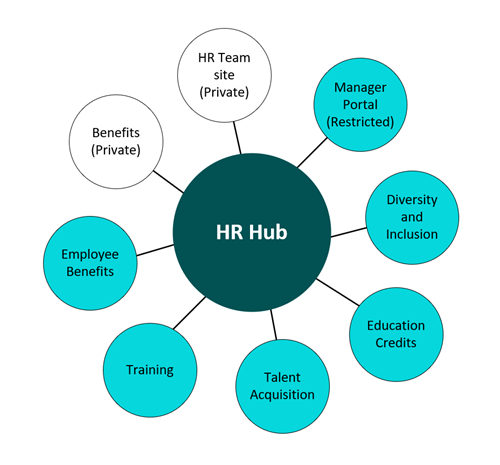
Структура навигации центрального сайта отображается над локальной структурой навигации на каждом сайте сразу под строкой набора, как показано на изображении ранее в этой статье. Структура навигации центрального сайта устанавливается на сайте, объявленном в качестве центрального. Он определяется владельцем центра и совместно используется всеми связанными сайтами.
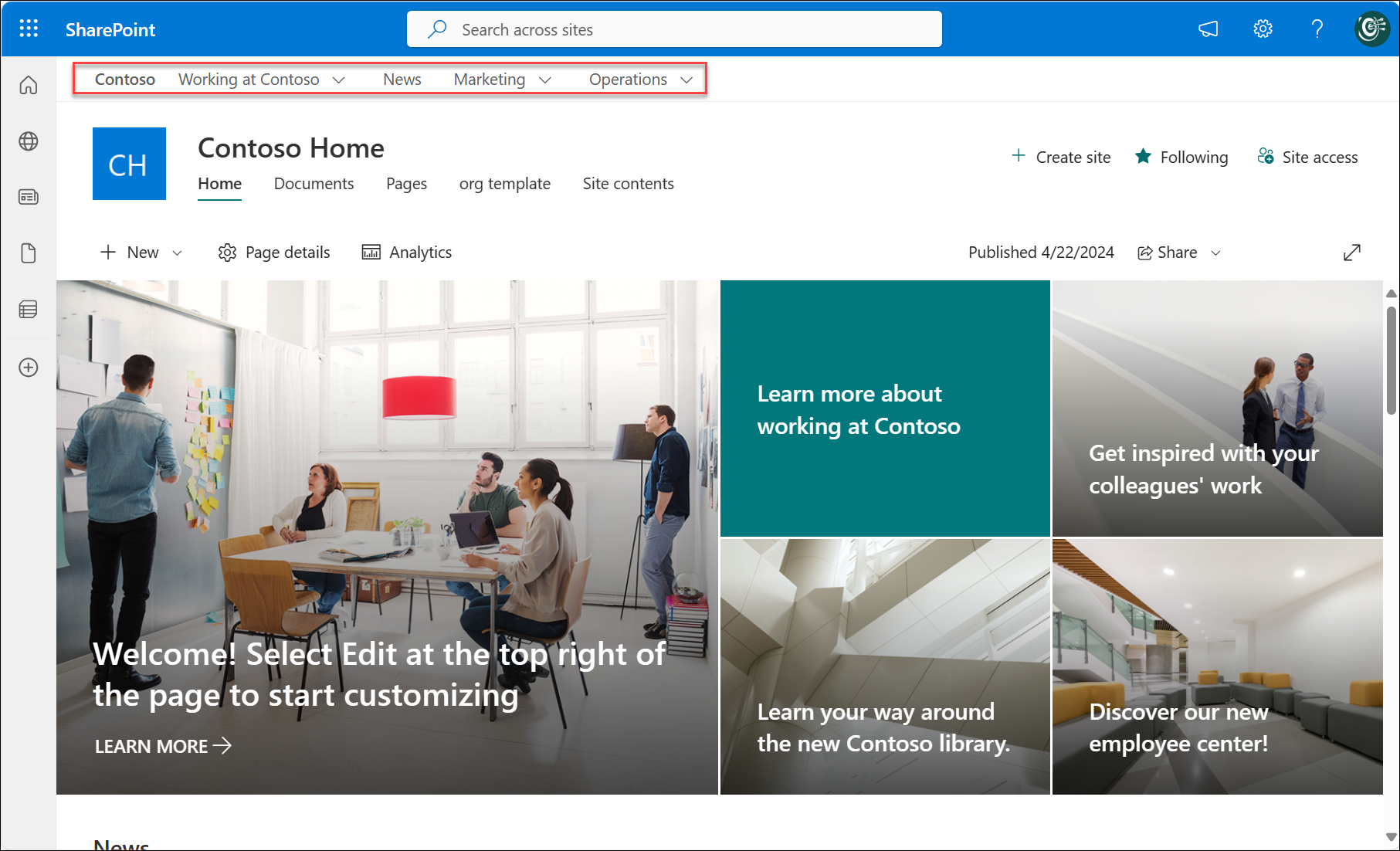
Каждый сайт может одновременно принадлежать только одному центральному сайту, но можно связывать центральные сайты сочетанием навигационных ссылок и связанных центральных сайтов в составе системе навигации. Дополнительные сведения см. в статье Планирование центров SharePoint.
Локальная структура навигации
Локальная структура навигации — это статичная навигация, которую видят посетители на каждой странице сайта. Для сайтов групп локальная структура навигации отображается в левой части страницы в области, называемой областью "быстрого запуска". Для информационных сайтов локальная структура навигации отображается в верхней части страницы. Локальная навигация находится на каждой странице сайта. Он создает постоянный интерфейс, позволяющий посетителям сайта перемещаться между страницами и контентом на каждом сайте. Подумайте, как посетители могут исследовать содержимое и использовать локальную структуру навигации в процессе этого исследования.
Пример. На туристическом сайте могут быть следующие локальные навигационные ссылки, которые поддерживают зрителей, которые изучают туристический сайт с точки зрения "Что мне разрешено делать?" и зрителей, которые исследуют туристический сайт с точки зрения процесса поездки - до, во время и после поездки.
- Рекомендации для путешествий
- Самолет
- Автомобиль
- Наземный транспорт
- Отель
- Поезд
- До поездки
- Визовые вопросы
- Служба резервирования
- Во время поездки
- Безопасность путешествия
- Изменения маршрута
- После возвращения
- Отчет о расходах
- Отчеты о поездке
Где отображаются локальные элементы навигации:
Навигация по сайту группы
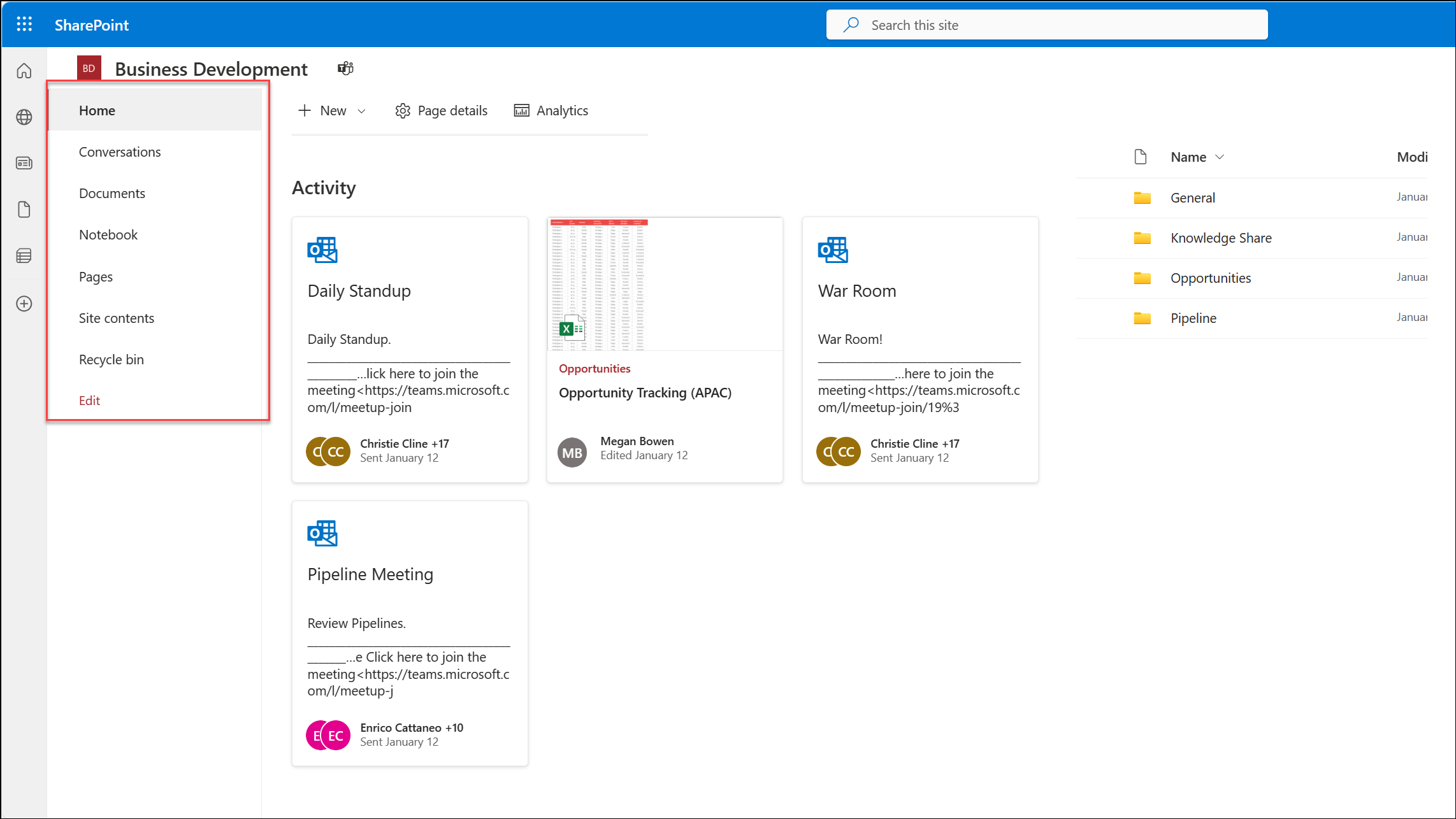
Навигация по информационному сайту
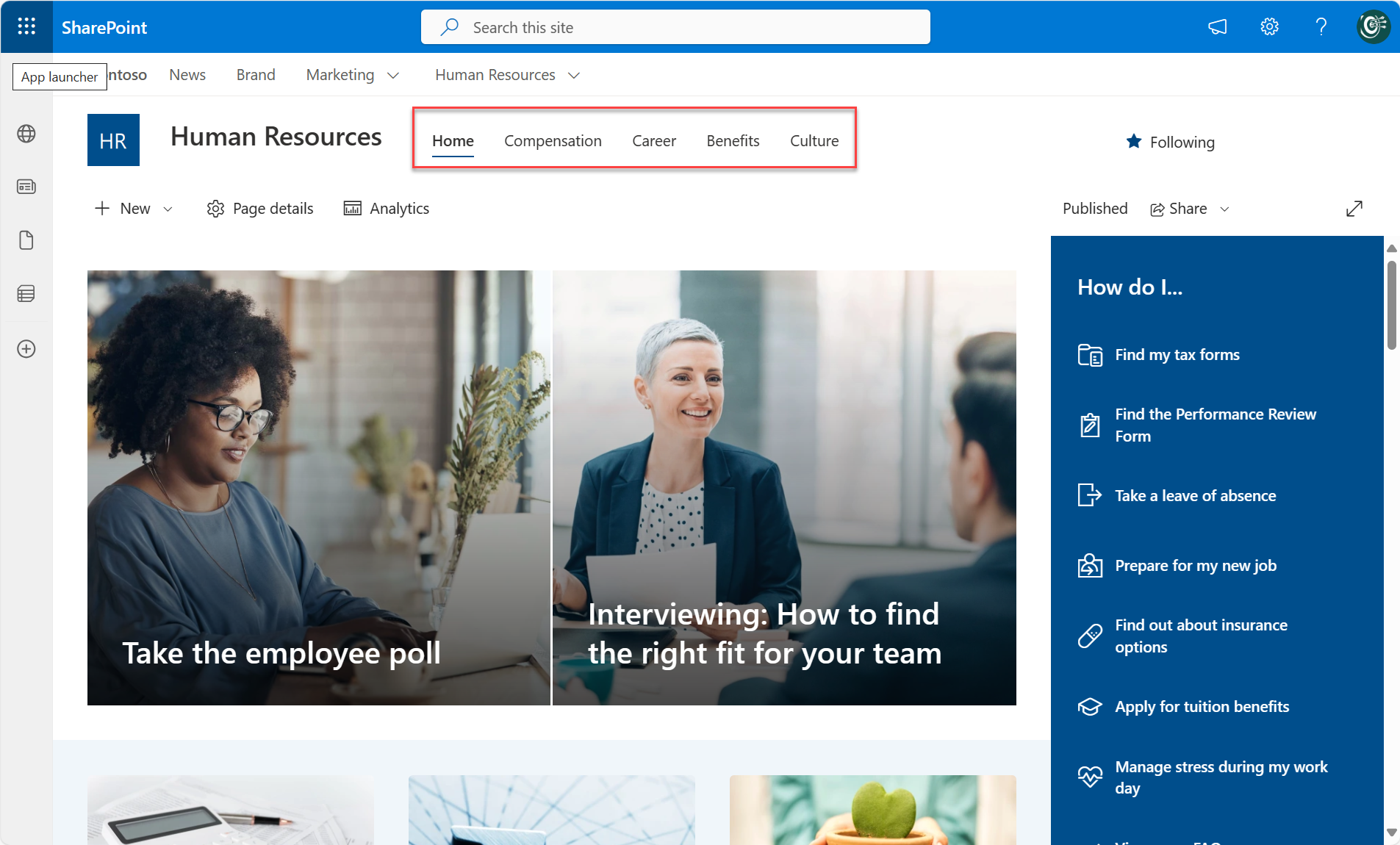
Сайты
Интрасети и порталы состоят из сайтов групп и информационных сайтов , которые предоставляют дополнительный доступ к страницам, спискам и библиотекам сайта.
Один из компонентов современных сайтов групп SharePoint, который упрощает реализацию и обслуживание информационной архитектуры, — группы Microsoft 365. Группы Microsoft 365 предоставляют службу членства, которая обеспечивает удобные разрешения для концентраторов и сайтов, а также другие функции для сайтов групп SharePoint и Microsoft Teams. Используя группы Microsoft 365, можно предоставить группе пользователей доступ к коллекции ресурсов для совместной работы, таких как Планировщик, OneNote, сайты групп SharePoint и т. д. Группы Microsoft 365 можно использовать только на сайтах групп SharePoint.
Страницы
Страницы на сайтах групп или информационных сайтах позволяют использовать динамические веб-части, которые автоматически обновляют содержимое с других сайтов и страниц, например Новости, Выделенное содержимое или Веб-части "Сайты". Каждая страница каждого сайта содержит определенную информацию для пользователей.
Сайты обычно включают три типа страниц:
- Домашняя страница, на которой вы предоставляете обзор содержимого и знакомите читателя с тем, что он находит на сайте.
- Страницы навигации, предоставляющие читателю различные варианты или сводную информацию и помогающие принять решение о том, с какими материалами ознакомиться далее.
- Страницы назначения — пункты назначения маршрута читателя. Здесь вы будете представлять информацию для чтения, печати или скачивания. Если на странице назначения много информации или если вы хотите предоставить дополнительные подробные пояснения для определенных тем, можно создать вспомогательную страницу.
Так как мы знаем, что большинство читателей не читают каждое слово на веб-странице или даже не прокручивают вниз, необходимо обратить внимание на то, как вы представляете информацию на каждой странице. Убедитесь, что самая важная информация, — то есть информация, которую читатели безусловно должны получить, чтобы воспринять вашу идею, — расположена в верхней части страницы. После этого можно привести дополнительные сведения — полезные, но не критически важные. Представьте, что вы пишете заключение или вывода в начальной части работы, а не в конце. Используйте разделы, заголовки и маркированные списки, чтобы сделать страницы более удобочитаемыми. Дополнительные сведения см. в статье Добавление разделов и столбцов на современной странице SharePoint.
Элементы навигации
Элементы навигации — это стили меню, например мегаменю, каскадное меню и меню нижнего колонтитула. К вспомогательным элементам навигации относятся встроенные ссылки и кнопки.
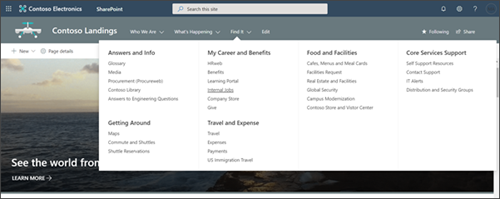
Элементы персонализации
Выбор целевой аудитории помогает предоставить наиболее релевантное содержимое соответствующей аудитории. Включив целевую аудиторию, определенное содержимое становится приоритетным для определенной аудитории с помощью веб-частей SharePoint, библиотек страниц и навигационных ссылок.
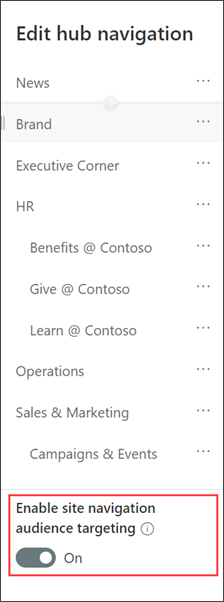
Информационные барьеры — это политики в Microsoft 365, с помощью которых администратор соответствия требованиям может запретить пользователям общаться и работать совместно. Это полезно в том случае, если, например, одно подразделение обрабатывает информацию, которую не следует предоставлять другим подразделениям, или если нужно изолировать подразделение (запретить совместную работу со всеми пользователями за его пределами). Информационные барьеры часто используются в жестко регулируемых отраслях, а также в отраслях с требованиями к соответствию, таких как финансы, право и управление.
Поддержка нескольких языков — если ваша организация имеет многонациональный коллектив, возможно, вы захотите сделать содержимое на сайтах интрасети доступным на нескольких языках. Элементы пользовательского интерфейса, такие как навигация по сайту, заголовок сайта и описание сайта, могут отображаться на предпочитаемом пользователем языке. Кроме того, вы можете размещать страницы и публикации новостей на коммуникационных сайтах, которые вы переводите и которые отображаются на предпочитаемом вами языке.
Чтобы отображать имя сайта, структуру навигации и нижний колонтитул вашего сайта на разных языках, выбранных вами, каждый элемент требуется перевести вручную. В качестве примера предположим, что вы создали информационный сайт с английским языком, используемым по умолчанию, и включили для сайта испанский и немецкий языки. При создании сайта вы настраиваете имя и описание сайта на языке, используемом по умолчанию (в данном случае — на английском языке). Вы также можете изменить имя и описание сайта после создания сайта. После этого вы создаете узлы навигации и содержимое нижнего колонтитула на английском языке.
После настройки сайта на английском языке пользователь с испанским языком вручную редактирует и переводит заголовок, описание, навигацию и нижний колонтитул на испанский язык. Пользователь с немецким языком в качестве предпочитаемого личного языка выполняет то же самое для немецкого языка. После перевода содержимое отображается для всех пользователей этих предпочтительных языков.
Архитектура метаданных
Столбцы и типы содержимого — два наиболее важных элемента метаданных, с помощью которых можно упорядочивать документы и страницы на сайте SharePoint. С помощью метаданных пользователи могут фильтровать и сортировать содержимое в списке или в библиотеке. Кроме того, метаданные полезны при поиске. Также можно использовать столбцы в библиотеке "Страницы сайта", чтобы с помощью веб-частей с выделенным содержимым динамически соединять взаимосвязанные страницы на основе общих метаданных.
Еще один способ упорядочения содержимого документов — папки, но это физические элементы ограниченной гибкости. Папки не обязательно плохие — они могут помочь вам управлять производительностью и безопасностью в библиотеках документов, но структуры папок с более чем одним или двумя уровнями вложенности создают значительную нагрузку на возможность обнаружения для пользователей, и этого следует избегать. Каждый сайт поставляется с одной библиотекой документов, но вы не ограничиваетесь только одной библиотекой. Вместо использования одной библиотеки документов по умолчанию на сайтах интрасети рассмотрите возможность добавления специализированных библиотек и добавьте столбцы сайта, чтобы упорядочить содержимое в библиотеках без необходимости создания нескольких уровней вложенных папок.
Возможности поиска
Поиск использует инвестиции в информационную архитектуру, чтобы помочь пользователям найти содержимое, если они не знают, где оно может находиться в вашей архитектуре. Кроме того, функция поиска помогает пользователям обнаруживать содержимое, о котором они могли не знать.
Вы можете помочь пользователям обнаруживать содержимое и улучшать результаты поиска с помощью нескольких функций поиска, включая акронимы, закладки, Q&A, планы этажей и расположения. Дополнительные сведения см. в статьях Упрощение поиска содержимого и Возможности поиска в SharePoint.